Little Snitch 강력한 MacOS 전용 방화벽 사용법
Little Snitch Firewall 앱은 국내 유저들 뿐만 아니라 해외 유저들 사이에서도 맥용 방화벽 앱 중 최고로 평가받습니다. MacOS에는 방화벽이 있는데 기본적으로 꺼져있습니다. ‘시스템 환경설정 – 보안 및 개인 정보 보호 – 방화벽’으로 들어가시면 활성화 시킬 수 있습니다. 하지만 우리가 기본 탑재되어있는 기능으로 모든 니즈를 만족시킬 수 있다면 앱 시장이 이렇게 커지지 않았겠죠.
그리고 문서화도 아주 잘 되어있어서 만족스러웠습니다.
목차
Little Snitch로 뭘 할 수 있나요?
방화벽을 잘 아시는 분들이야 설명이 필요없을테니, 초보분들을 위해서 간략하게 소개해드리자면 아래와 같습니다.
- 리틀 스니치에서는 앱이 요구하는 연결들을 세부적으로 확인하고 컨트롤 할 수 있는데, 예를 들어 A라는 앱이 두개의 연결이 있는데 1번이 라이센스 체킹이고 2번이 사용자 정보 수집이라면 2번만 차단할 수 있습니다.
- 내가 사용하는 앱이 나 몰래 어떤 서버로 연결되어 데이터를 보내는지 실시간으로 확인할 수 있습니다.
- 방화벽을 깔지 않았다면 나도 모르게 실행되었을 수 있는 것들을 하나하나 체크하고 허용/차단 할 수 있습니다.
초보분들이 이해하기 쉽게 한마디로 설명드리자면 네트워크용 백신이라고 개념을 잡으셔도 좋을 듯 합니다. 내 컴퓨터에서 하루에도 수없이 들어오고 나가는 모든 것들은 내 눈으로 확인하고 내가 원치 않는 것들은 들어오거나 나가지 못하게 시스템을 구축할 수 있는 것 입니다.
Little Snitch 대안은 없나요?
예전에는 대체 프로그램으로 HandOff라는 앱이 추천을 많이 받았었는데 오늘(11월 26일) 보니까 검색도 잘 안되고 웹사이트도 없어졌는지 안들어가집니다. 그리고 LuLu가 무료 방화벽 앱이어서 언급이 자주 되긴하지만 아무래도 구매 고객이 많아 자금력으로 꾸준하게 개발을 할 수 있는 유료 앱의 기능과 지원은 따라가기 힘든게 사실입니다.(LuLu 역시 충분히 훌륭하다고 생각됩니다. 거기다 오픈소스라는 장점도 있어요. 다만 제가 이왕이면 더 좋은 것에 집착하는 경향이 있어 리틀 스니치를 선택했어요.)
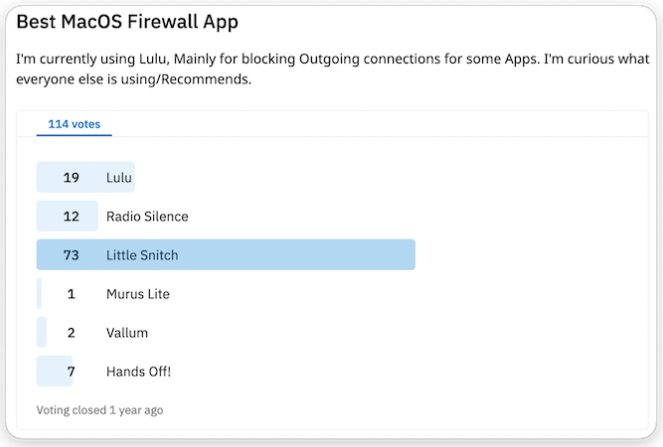
위는 해외 유저가 게시판의 투표 기능으로 사용자들의 의견을 물어본 것 입니다. 엄청 많은 수가 투표한 것은 아니지만 인기도를 알기엔 충분합니다. 사실상 무료에 충분히 좋은 가치를 제공하는 루루를 제외하면 Little Snitch가 압도적 1위 입니다. 만약 LuLu가 무료임에도 유료보다 더 좋은 가치를 제공했다면 대다수가 LuLu를 선택했을거예요.
저보다 먼저 Little Snitch 사용해온 유저들이 좋아하는 점은 세부적인 관리와 모니터링 그리고 통계인듯 합니다. 앱을 설치한 후 어떤 모습인지 둘러볼까요.
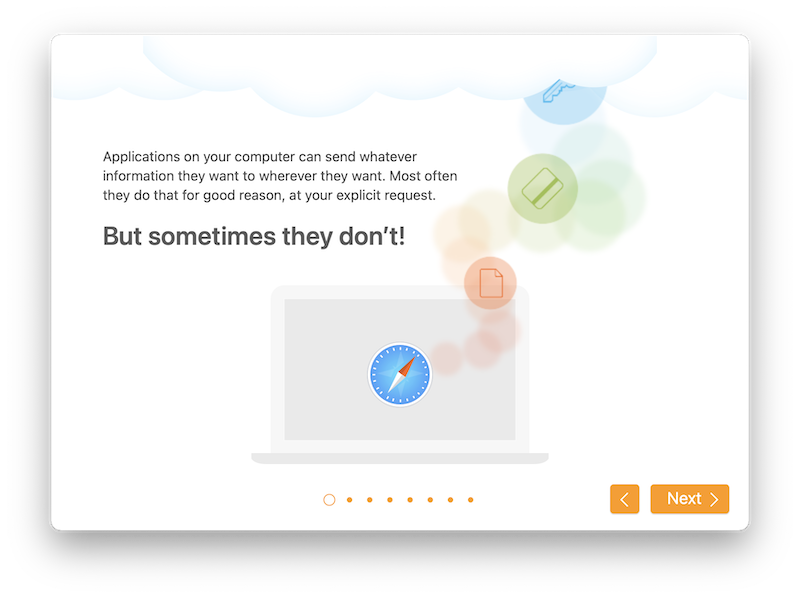
방화벽 어플의 핵심 용도를 간략하게 잘 설명해놨습니다. “당신의 컴퓨터에 설치된 어플리케이션들은 그들이 원하는 모든 정보를 원할때 가져갈 수 있습니다. 대부분 귀하의 동의하게 합당한 이유로 그렇게 하지만 가끔은 그렇지 않습니다.” (저의 발번역 주의)
우리가 리눅스나 *BSD 같은 운영체제가 아닌 Windows, MacOS 같은 대기업 운영체제를 사용하는 이상 데이터 수집에서 자유롭긴 힘들지만, 그래도 최대한 우리가 인지할 수 있고 원하는 만큼 컨트롤 할 수 있는 방법이 있다면 최대한 노력은 해봐야겠죠.
리틀 스니치 간략 소개
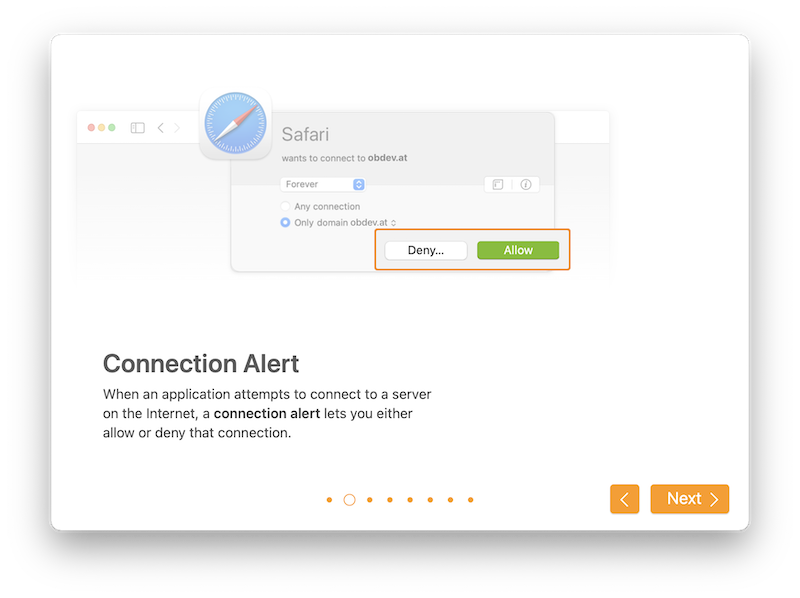
Alert 모드를 사용하면 하나하나 Allow(허용), Deny(차단)을 할 수 있습니다.
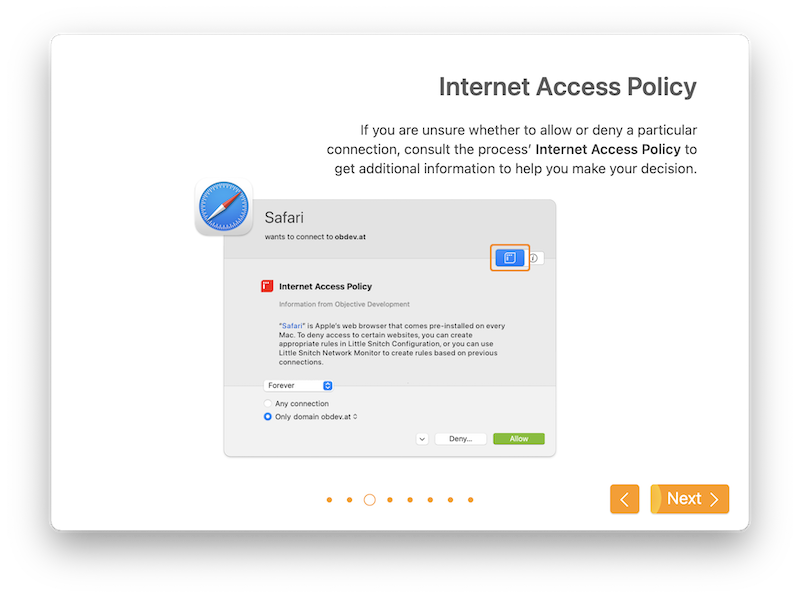
인터넷 엑세스 정책 설정
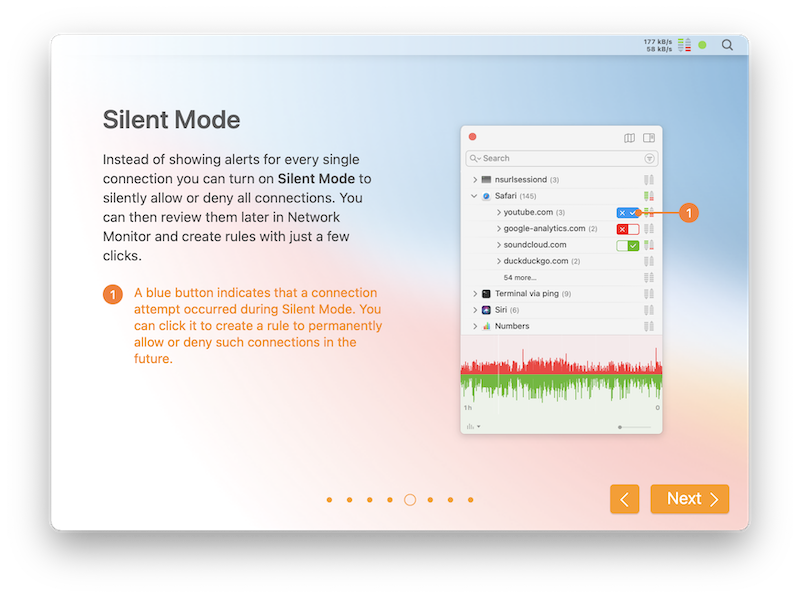
저는 사일런트 모드로 사용하고 있습니다. 우측 상단에 알림을 띄워 실시간으로 알 수 있게 해주고, 자세한 것은 앱으로 들어가서 한꺼번에 설정할 수 있습니다.
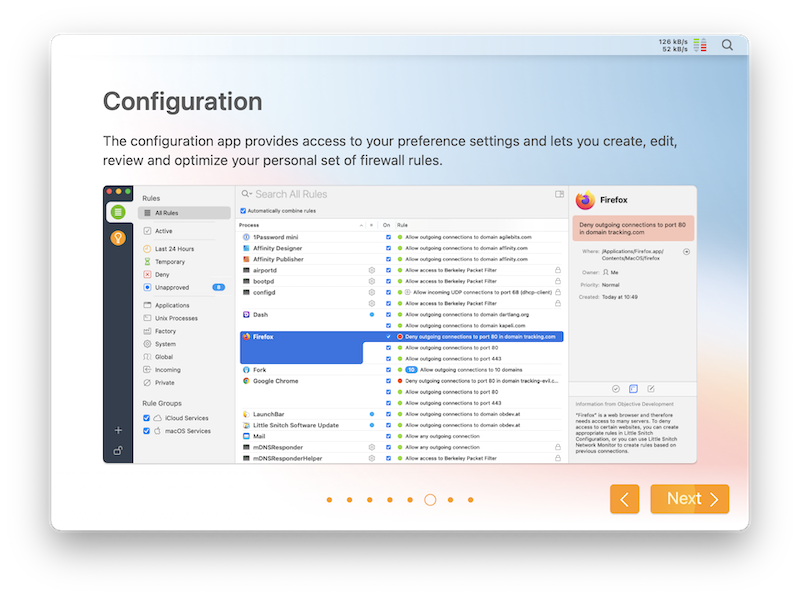
Configuration 즉 설정 화면인데요. 아래 다시 한번 볼거예요.
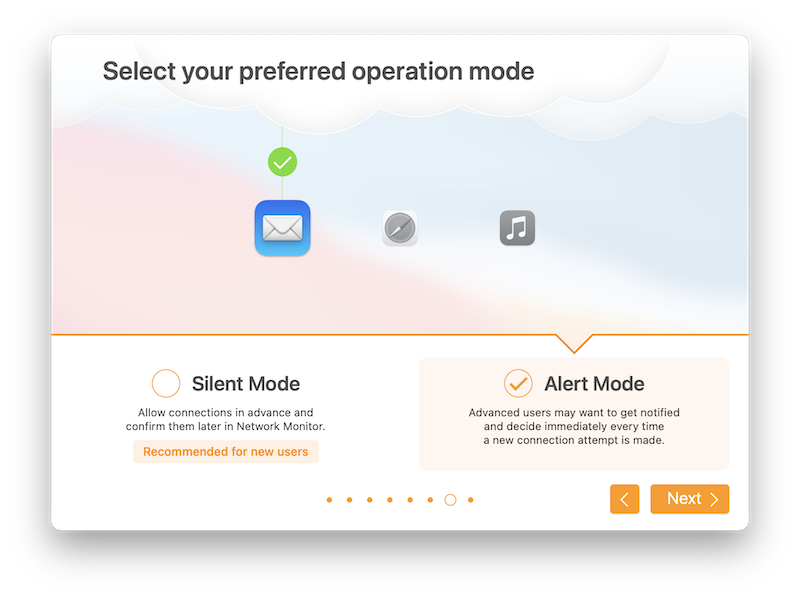
아까 말씀드렸던 Silent Mode / Alert Mode 선택 화면 입니다. 좀 더 상세하게 체크하고 싶으시다면 당연 얼럿 모드 입니다.
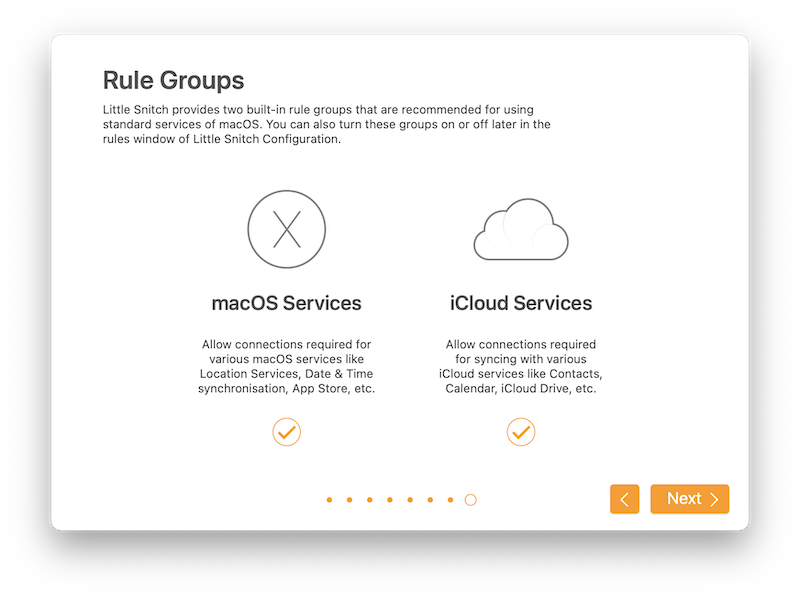
Rule Groups는 macOS나 iCloud처럼 맥 유저가 일반적인 사용을 하려면 굳이 건들 필요가 없는 부분들은 신뢰하고 신경쓰지 않는게 낫습니다. 그래서 기본적으로 맥OS와 아이클라우드 서비스와 관련된 부분은 Rule Group으로 기본 설정되어있습니다. 해당 도메인을 통한 것들은 모두 신뢰/허용 된다고 이해하시면 되겠습니다.
Little Snitch 좀 더 자세히 들여다보기
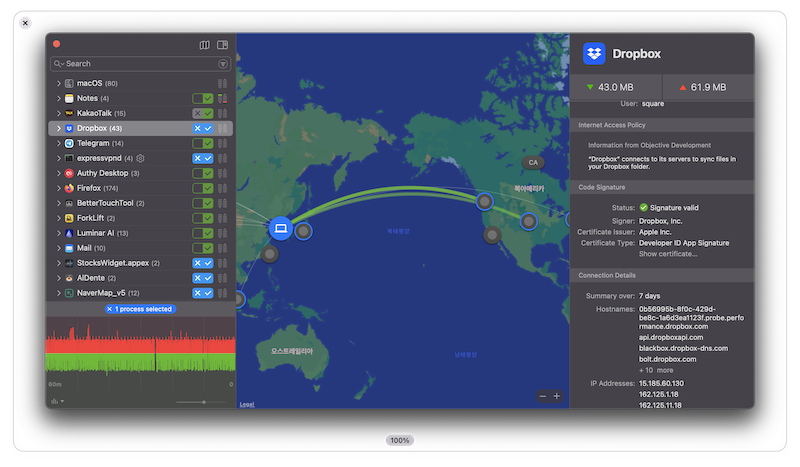
왼쪽은 어플리케이션 목록 입니다. 그 중 하나를 눌러보면 실시간으로 내 디바이스와 어느 지역 서버가 통신중인지 실시간으로 나옵니다. 드롭박스를 눌러봤더니 북미지역으로 뜨네요.
우측 화면에는 굉장히 상세한 정보들이 나열됩니다.
- Process : 파일 위치 및 사용자
- Internet Access Policy : 위의 경우에는 Dropbox connects to tis servers to sync files in your Dropbox folder (드랍박스가 싱크를 위해서 서버에 접속) 이라고 설명이 뜹니다.
- Code Signature : Status / Signer / Certicate Issuer / Certificate Type 이렇게 나오는데 그 아래 작게 쓰여진 show certificate를 누르면 인증서 정보까지 뜹니다.
- Connection Details : Hostname / IP Addresses / TCP Port / Protocol / Connects(허용,차단 수) / Last Allowed
- Geographic Information
각 앱마다 이런 정보들을 확인할 수 있는데 저는 상당히 재미있었습니다.
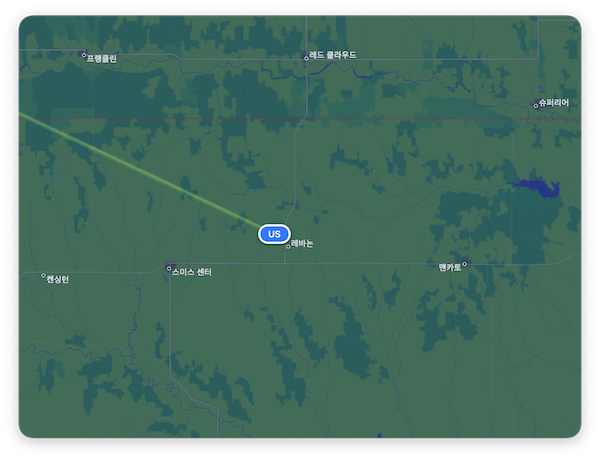
지도를 확대해보면 맨해튼에서 가까운 곳으로 나옵니다. 사용중인 앱들을 하나씩 눌러보면서 어느 지역 서버로 전송하는지 확인하는 재미가 쏠쏠하네요. ㅎㅎ
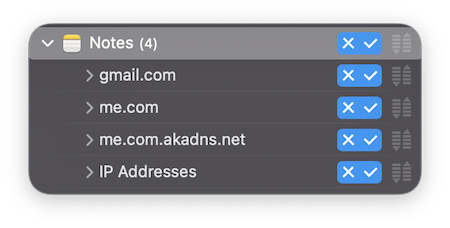
맥 기본 앱인 Notes 입니다. 눌러보면 Gmail.com / me.com / me.com.akadns.net / IP Addresses 이렇게 나오는데 Sync 때문에 연결되는 것 같습니다. 저는 맥이라고는 맥북 하나만 사용중이라 로컬용으로 사용할거라 전부 꺼봤습니다.(이럴 필요까진 없겠지만 이런 앱을 쓰는 김에 재미로^^)
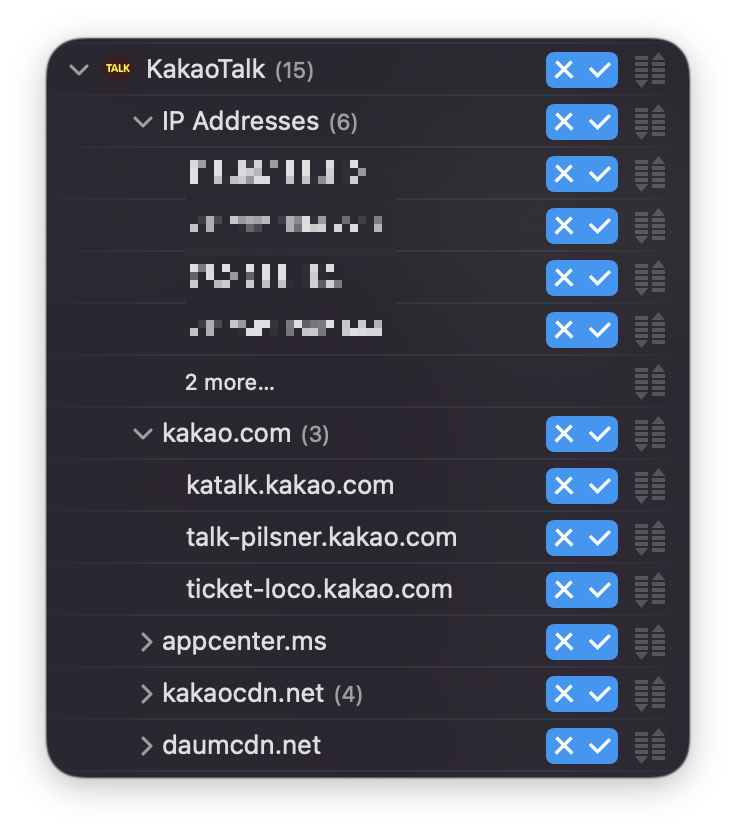
여러번 욕먹은 적이 있는 카카오(#1 #2)라 카카오톡이 어떻게 나올지 궁금했는데 talk-pilsner.kakao.com / ticket-loco.kakao.com / appcenter.ms / kakaocdn.net / daumcdn.net 이런 것들 중에서 마음에 안들어 보이는 것들은 다 차단 해봤습니다. 아직까지는 사용하는데 아무 문제가 없군요.
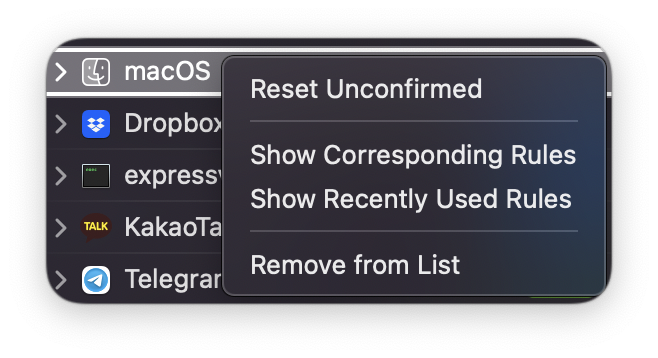
내가 신뢰하거나 굳이 신경쓰고 싶지 않은 항목이 있다면 Remove from List를 선택하시면 됩니다.
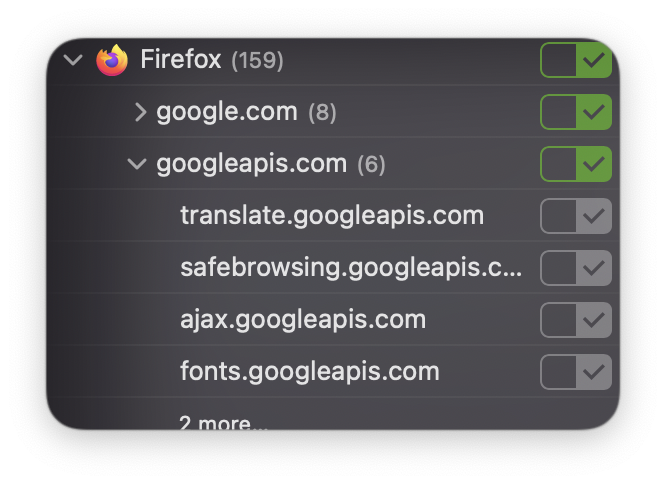
translate.googleapis.com 이런 항목이 허용되어있지 않으면 구글 번역 플러그인이나 페이지 전체 번역 같은 기능을 사용할 수 없으니 켜주세요. 방화벽을 사용하면 생각지 못한 이런 부분이 막힐 수 있기 때문에 초보분들은 macOS 기본 방화벽 정도를 가볍게 공부해서 쓰시는게 좋을지도 모르겠습니다.
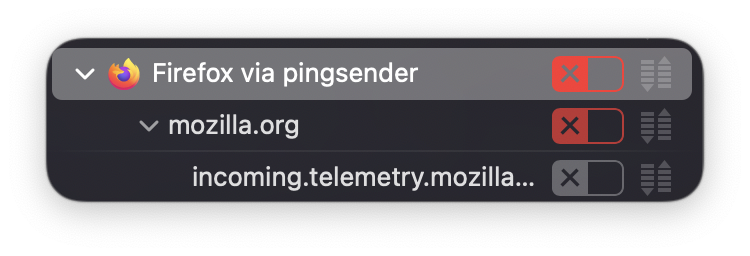
Firefox via pingsender라는게 보여서 눌러봤더니 telemetry가 보이죠. 텔레메트리란 단어가 들어가면 보통 원격 데이터 전송과 관련이 있습니다. 무조건 나쁘게 보실 필요는 없고 프로그램 충돌시 관련 정보를 전송하는 것도 포함입니다. 핑 센더를 찾아보니
Ping Sender
핑 발신자는 충돌 리포터 클라이언트가 원격 분석 서버에 충돌 핑을 전달하기 위해 실행하는 독립 실행형 실행 파일입니다. 핑 발신자는 충돌 핑의 전달 속도를 높이는 데 사용됩니다. 그렇지 않으면 전송을 위해 Firefox가 다시 시작될 때까지 기다려야 합니다.
비슷한 궁금증을 가진 분들이 많더군요.(#) 다른 앱이었다면 차단했겠지만 파이어폭스 개발과 개선에 도움이 되는 프로세스라고 판단해 저는 다시 허용해 두었습니다.
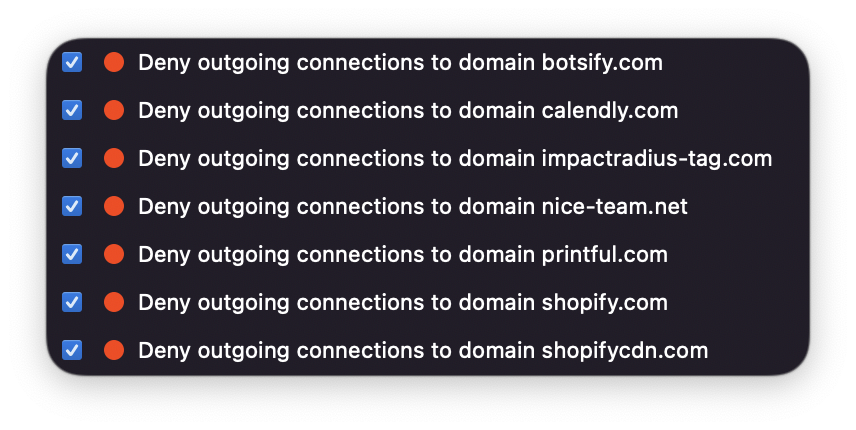
처음 보거나 쇼핑몰과 관련되어있다 싶은것들은 차단해두었는데 잘 막아주는군요. 파이어폭스에서 저는 가본적도 없는 Shopify(캐나다 국적의 대형 전자상거래 기업)로 트래픽을 왜 보내는걸까요? ㅜㅜ
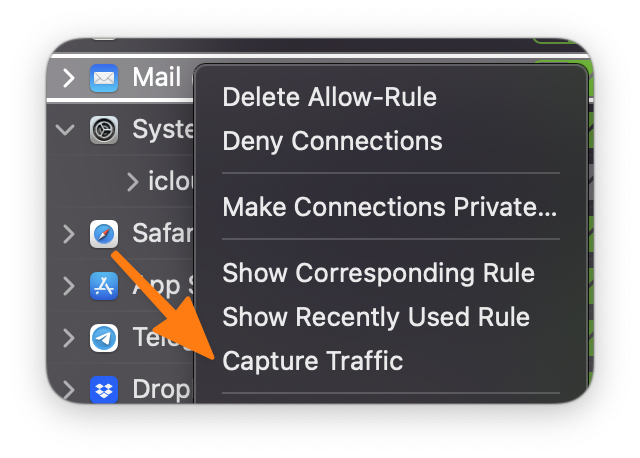
각 앱에서 우클릭 후 아래를 보시면 Capture Traffic이 있습니다. 트래픽을 기록할 수 있는 기능 입니다. 이 앱을 사용하면서 많이 사용할 것 같습니다. 제가 나중에 재미있는 것을 발견하거나 알려드리고 싶은게 생기면 이에 관해 좀 더 내용을 추가하겠습니다
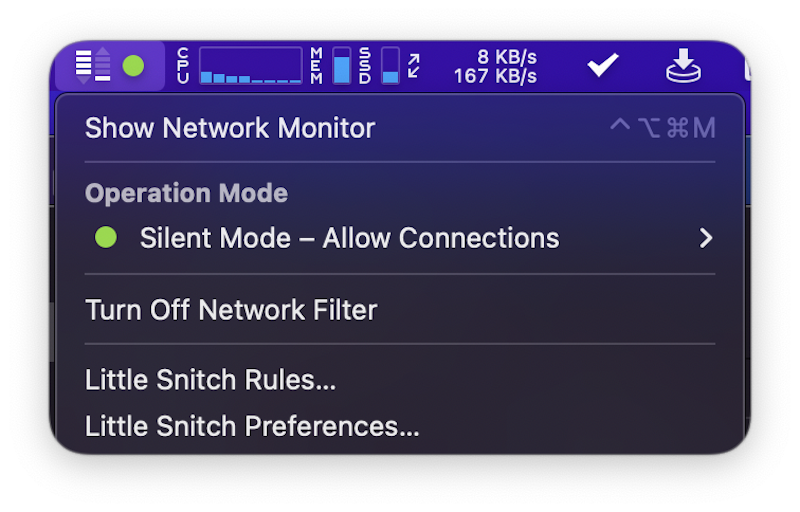
메뉴바에서 저 아이콘이 Little Snitch 입니다. 모드 변경과 네트워크 필터 켜고 끄기, 룰과 환경 설정을 고를 수 있습니다.
Little Snitch Rules
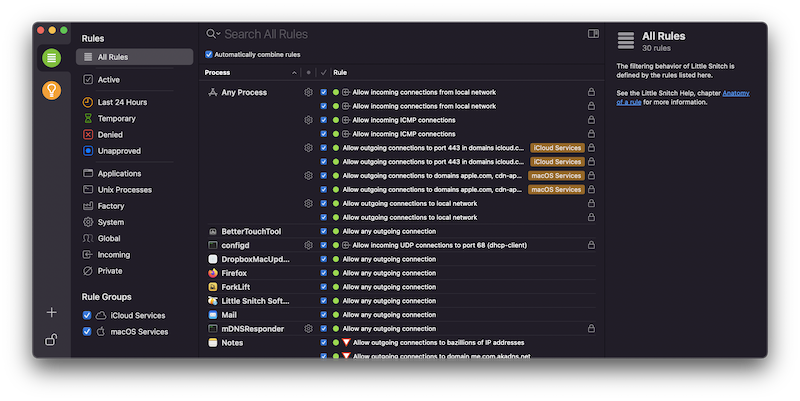
룰 설정으로 들어가시면 더 복잡한 화면이 펼쳐집니다. 하나하나 눌러보면서 배울 생각에 즐겁네요~!
Rules 좌측 패널 설명
- All Rules – 모든 룰
- Active – 활성화 된 룰
- Last 24 Hours – 최근 24시간 내에 만들어진 룰
- Temporary – 임시 룰(해당 앱이 종료될때까지)
- Denied – 차단 된 것
- Unapproved – 승인되지 않음
- Applications – GUI 인터페이스가 있는 앱과 관련된 룰만 표시
- Unix Processes – 창이나 기타 그래픽 사용자 인터페이스가 없는 백그라운드 프로세스와 관련된 룰
- Factory – “공장 설정의 일부입니다. 그 중 일부는 시스템이 제대로 작동하는 데 중요하므로 삭제할 수 없고 비활성화만 할 수 있습니다.” 라고 설명합니다.
- System – 백그라운드에서 돌아가는 시스템 프로세스와 관련된 룰
- Global – 특정 유저가 아닌 모든 유저에게 적용되는 룰
- Incoming – 말 그대로 들어오는 커넥션(연결)과 관련된 룰
- Private – 프라이빗 처리하면 따로 모니터링 하지 않는데 그와 관련된 규칙
Rule Groups는 위에 설명 드렸죠? 다시 한번 더 간단하게 설명드리면 모든 프로세스 허용 입니다.
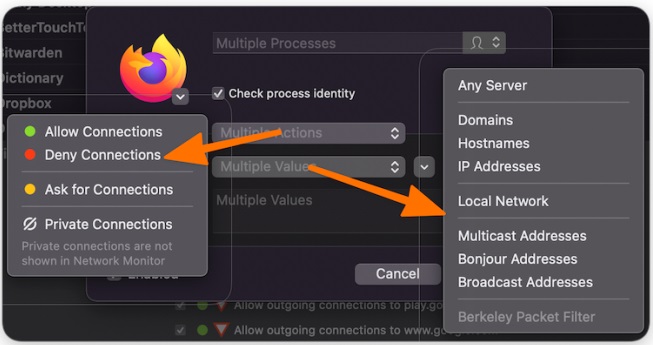
어플리케이션 탭을 눌러 원하시는 앱을 선택하면 위 처럼 나오는데 위 Multiple Actions 버튼은 커넥션 허용/차단/물어보기/프라이빗으로 설정을 정할 수 있고, 아래 Multiple Values 버튼은 서버,도메인,호스트네임,아이피 등으로 꽤 상세하게 원하는 부분을 설정할 수 있습니다.
Preferences > Advenced 들어가셔서 하단에 보시면 BPF(Berkeley Packet Filter,버클리 패킷 필터) 모니터링 익스텐션 설치도 있으니 관심있는 숙련자분들은 참고하세요.
설치나 구매전 둘러보러 오신 분들을 위해서 메뉴들을 조금 자세히 들여다봤는데요. 본인이 아는 만큼 그리고 관심이 있는 만큼 활용도는 달라질 것 입니다. 저는 개인적으로 흥미있는 분야의 앱이라 매우 만족스럽고 앞으로 많은 호기심 해결을 도와줄 것이라 기대하고 있습니다.
Little Snitch는 앱스토어에는 없고(LuLu도 그렇고 유명한 방화벽 앱들이 Appstore에는 없더군요) 홈페이지에서 구매하셔야 합니다. – 구매 페이지
상단 Mac App 추천 모음 메뉴에서 다른 앱도 구경해보세요.
메모리나 씨피유 사용하는데에 있어서 큰 영향은 없는거죠 ?
설치하고 뭔지 모르고 만지작 거렸는데 이렇게 설명 블로그를 좀 볼 걸 그랬어요 ㅠ
네 항상 켜놓고있는데 자원은 얼마 먹지 않습니다
좋은앱 소개 감사합니다 lulu 쓰다가 기능이 아쉬워서 이 블로그를 찾았는데 완전 대만족입니다.
설치해서 확인해보니 생각외로 알게 모르게 접속되고 있는 곳이 많네요.
좋은 정보 감사합니다.^^
처음 설치하면 재미있는게 많아요! ㅎㅎ
좋은 앱 소개 감사합니다^^ NetXHack에서 늘 좋은 정보 많이 알아가서 항상 감사합니다.
격려 댓글 감사합니다!